Usar o Microsoft Authenticator ou o Portal da Empresa do Intune em aplicativos Xamarin
No Android e iOS, corretores como o Microsoft Authenticator e o Portal da Empresa do Microsoft Intune específico para Android permitem:
- Logon único (SSO): os usuários não precisam entrar em cada aplicativo.
- Identificação do dispositivo: o agente acessa o certificado do dispositivo. Este certificado é criado no dispositivo quando é associado ao local de trabalho.
- Verificação de identificação do aplicativo: quando um aplicativo chama o corretor, ele passa sua URL de redirecionamento. O corretor verifica a URL.
Para habilitar um desses recursos, use o parâmetro quando você chamar o WithBroker()PublicClientApplicationBuilder.CreateApplication método. O .WithBroker() parâmetro é definido como true por padrão.
A configuração da autenticação intermediada na Biblioteca de Autenticação da Microsoft para .NET (MSAL.NET) varia de acordo com a plataforma:
Autenticação intermediada para iOS
Use as etapas a seguir para permitir que seu aplicativo Xamarin.iOS se comunique com o aplicativo Microsoft Authenticator . Se você estiver visando o iOS 13, considere ler sobre a mudança de API da Apple.
Etapa 1: Habilitar o suporte ao broker
Você deve habilitar o suporte ao broker para instâncias individuais do PublicClientApplication. O suporte está desativado por padrão. Ao criar PublicClientApplication através PublicClientApplicationBuilderdo , use o parâmetro como mostra o WithBroker() exemplo a seguir. O WithBroker() parâmetro é definido como true por padrão.
var app = PublicClientApplicationBuilder
.Create(ClientId)
.WithBroker()
.WithReplyUri(redirectUriOnIos) // $"msauth.{Bundle.Id}://auth" (see step 6 below)
.Build();
Etapa 2: Habilitar o acesso às chaves
Para habilitar o acesso às chaves, você deve ter um grupo de acesso às chaves para seu aplicativo. Você pode usar a WithIosKeychainSecurityGroup() API para definir seu grupo de acesso às chaves ao criar seu aplicativo:
var builder = PublicClientApplicationBuilder
.Create(ClientId)
.WithIosKeychainSecurityGroup("com.microsoft.adalcache")
.Build();
Para obter mais informações, consulte Habilitar acesso às chaves.
Etapa 3: Atualizar o AppDelegate para lidar com o retorno de chamada
Quando MSAL.NET chama o broker, o broker chama de volta para seu aplicativo através do OpenUrl método da AppDelegate classe. Como a MSAL aguarda a resposta do corretor, seu aplicativo precisa cooperar para chamar MSAL.NET de volta. Para habilitar essa cooperação, atualize o arquivo AppDelegate.cs para substituir o método a seguir.
public override bool OpenUrl(UIApplication app, NSUrl url,
string sourceApplication,
NSObject annotation)
{
if (AuthenticationContinuationHelper.IsBrokerResponse(sourceApplication))
{
AuthenticationContinuationHelper.SetBrokerContinuationEventArgs(url);
return true;
}
else if (!AuthenticationContinuationHelper.SetAuthenticationContinuationEventArgs(url))
{
return false;
}
return true;
}
Esse método é invocado toda vez que o aplicativo é iniciado. Ele é usado como uma oportunidade para processar a resposta do corretor e concluir o processo de autenticação que MSAL.NET iniciado.
Etapa 4: Definir UIViewController()
Ainda no arquivo AppDelegate.cs, defina uma janela de objeto. Normalmente, você não precisa definir a janela de objeto para o Xamarin iOS, mas precisa de uma janela de objeto para enviar e receber respostas do broker.
Para configurar a janela de objeto:
No arquivo AppDelegate.cs , defina
App.RootViewControllercomo um novoUIViewController()arquivo . Essa atribuição garante que a chamada para o corretor incluaUIViewController. Se essa configuração for atribuída incorretamente, você poderá receber este erro:"uiviewcontroller_required_for_ios_broker":"UIViewController is null, so MSAL.NET cannot invoke the iOS broker. See https://aka.ms/msal-net-ios-broker"AcquireTokenInteractiveNa chamada, use.WithParentActivityOrWindow(App.RootViewController)e passe a referência para a janela de objeto que você usará.No App.cs:
public static object RootViewController { get; set; }No AppDelegate.cs:
LoadApplication(new App()); App.RootViewController = new UIViewController();AcquireTokenNo convite:result = await app.AcquireTokenInteractive(scopes) .WithParentActivityOrWindow(App.RootViewController) .ExecuteAsync();
Etapa 5: Registrar um esquema de URL
MSAL.NET usa URLs para invocar o broker e, em seguida, retornar a resposta do broker ao seu aplicativo. Para concluir a viagem de ida e volta, registre um esquema de URL para seu aplicativo no arquivo Info.plist .
O CFBundleURLSchemes nome deve incluir msauth. como um prefixo. Siga o prefixo com CFBundleURLName.
No esquema de URL, BundleId identifica exclusivamente o aplicativo: $"msauth.(BundleId)". Então, se BundleId é , então o esquema de URL é com.yourcompany.xformsmsauth.com.yourcompany.xforms.
Nota
Esse esquema de URL se torna parte do URI de redirecionamento que identifica exclusivamente seu aplicativo quando ele recebe a resposta do broker.
<key>CFBundleURLTypes</key>
<array>
<dict>
<key>CFBundleTypeRole</key>
<string>Editor</string>
<key>CFBundleURLName</key>
<string>com.yourcompany.xforms</string>
<key>CFBundleURLSchemes</key>
<array>
<string>msauth.com.yourcompany.xforms</string>
</array>
</dict>
</array>
Etapa 6: Adicionar o identificador do broker à seção LSApplicationQueriesSchemes
MSAL usa –canOpenURL: para verificar se o broker está instalado no dispositivo. No iOS 9, a Apple bloqueou os esquemas que um aplicativo pode consultar.
Adicione msauthv2 à LSApplicationQueriesSchemes seção do arquivo Info.plist , como no exemplo a seguir:
<key>LSApplicationQueriesSchemes</key>
<array>
<string>msauthv2</string>
<string>msauthv3</string>
</array>
Etapa 7: adicionar um URI de redirecionamento ao registro do aplicativo
Gorjeta
As etapas neste artigo podem variar ligeiramente com base no portal a partir do qual você começou.
Quando você usa o corretor, seu URI de redirecionamento tem um requisito extra. O URI de redirecionamento deve ter o seguinte formato:
$"msauth.{BundleId}://auth"
Eis um exemplo:
public static string redirectUriOnIos = "msauth.com.yourcompany.XForms://auth";
Observe que o URI de redirecionamento corresponde ao CFBundleURLSchemes nome que você incluiu no arquivo Info.plist .
Adicione o URI de redirecionamento ao registro do aplicativo. Para gerar um URI de redirecionamento formatado corretamente, use Registros de aplicativo para gerar o URI de redirecionamento intermediado a partir do ID do pacote.
Para gerar o URI de redirecionamento:
Entre no centro de administração do Microsoft Entra como pelo menos um administrador de aplicativos na nuvem.
Navegue até Registros do aplicativo Identity>Applications>.
Procure e selecione o aplicativo.
Selecione Autenticação>Adicionar uma plataforma>iOS / macOS
Introduza o ID do pacote e, em seguida, selecione Configurar.
Copie o URI de redirecionamento gerado que aparece na caixa de texto URI de redirecionamento para inclusão no código:
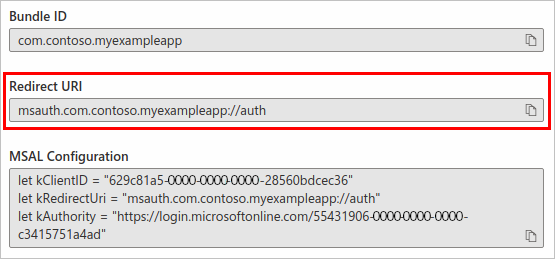
Selecione Concluído para concluir a geração do URI de redirecionamento.
Autenticação intermediada para Android
Etapa 1: Habilitar o suporte ao broker
O suporte ao corretor é ativado porPublicClientApplication opção. Está desativada por predefinição. Use o parâmetro (definido como true por padrão) ao criar o WithBroker()IPublicClientApplication através do PublicClientApplicationBuilder.
var app = PublicClientApplicationBuilder
.Create(ClientId)
.WithBroker()
.WithRedirectUri(redirectUriOnAndroid) // See step #4
.Build();
Etapa 2: Atualizar a atividade principal para lidar com o retorno de chamada
Quando MSAL.NET chama o corretor, o corretor, por sua vez, ligará de volta para o seu aplicativo com o OnActivityResult() método. Como a MSAL aguardará a resposta do corretor, seu aplicativo precisa rotear o resultado para MSAL.NET.
Encaminhe o resultado para o método substituindo o SetAuthenticationContinuationEventArgs(int requestCode, Result resultCode, Intent data)OnActivityResult() método como mostrado aqui:
protected override void OnActivityResult(int requestCode, Result resultCode, Intent data)
{
base.OnActivityResult(requestCode, resultCode, data);
AuthenticationContinuationHelper.SetAuthenticationContinuationEventArgs(requestCode, resultCode, data);
}
Esse método é invocado toda vez que o aplicativo do broker é iniciado e é usado como uma oportunidade para processar a resposta do broker e concluir o processo de autenticação iniciado pelo MSAL.NET.
Etapa 3: Definir uma atividade
Para habilitar a autenticação intermediada, defina uma atividade para que a MSAL possa enviar e receber a resposta de e para o broker. Para fazer isso, forneça a atividade (geralmente o ) para WithParentActivityOrWindow(object parent) o MainActivityobjeto pai.
Por exemplo, na chamada para AcquireTokenInteractive():
result = await app.AcquireTokenInteractive(scopes)
.WithParentActivityOrWindow((Activity)context))
.ExecuteAsync();
Etapa 4: adicionar um URI de redirecionamento ao registro do aplicativo
O MSAL usa URLs para invocar o agente e, em seguida, retornar ao seu aplicativo. Para concluir essa viagem de ida e volta, registre um URI de redirecionamento para seu aplicativo.
O formato do URI de redirecionamento para seu aplicativo depende do certificado usado para assinar o APK. Por exemplo:
msauth://com.microsoft.xforms.testApp/hgbUYHVBYUTvuvT&Y6tr554365466=
A última parte do URI, , hgbUYHVBYUTvuvT&Y6tr554365466=é a versão codificada em Base64 da assinatura com a qual o APK está assinado. Ao desenvolver seu aplicativo no Visual Studio, se você estiver depurando seu código sem assinar o APK com um certificado específico, o Visual Studio assinará o APK para você para fins de depuração. Quando o Visual Studio assina o APK para você dessa forma, ele dá a ele uma assinatura exclusiva para a máquina na qual ele foi criado. Assim, cada vez que você criar seu aplicativo em uma máquina diferente, precisará atualizar o URI de redirecionamento no código do aplicativo e no registro do aplicativo para autenticar com o MSAL.
Durante a depuração, você pode encontrar uma exceção MSAL (ou mensagem de log) informando que o URI de redirecionamento fornecido está incorreto. A exceção ou mensagem de log também indica o URI de redirecionamento que você deve usar com a máquina atual na qual está depurando. Você pode usar o URI de redirecionamento fornecido para continuar desenvolvendo seu aplicativo, desde que atualize o URI de redirecionamento no código e adicione o URI de redirecionamento fornecido ao registro do aplicativo.
Quando estiver pronto para finalizar seu código, atualize o URI de redirecionamento no código e o registro do aplicativo para usar a assinatura do certificado com o qual você assina o APK.
Na prática, isso significa que você deve considerar a adição de um URI de redirecionamento para cada membro da sua equipe de desenvolvimento, além de um URI de redirecionamento para a versão assinada de produção do APK.
Você mesmo pode calcular a assinatura, semelhante a como a MSAL faz isso:
private string GetRedirectUriForBroker()
{
string packageName = Application.Context.PackageName;
string signatureDigest = this.GetCurrentSignatureForPackage(packageName);
if (!string.IsNullOrEmpty(signatureDigest))
{
return string.Format(CultureInfo.InvariantCulture, "{0}://{1}/{2}", RedirectUriScheme,
packageName.ToLowerInvariant(), signatureDigest);
}
return string.Empty;
}
private string GetCurrentSignatureForPackage(string packageName)
{
Android.Content.PM.Signature signature = null;
if (Build.VERSION.SdkInt >= BuildVersionCodes.Tiramisu)
{
var packageInfo = Application.Context.PackageManager.GetPackageInfo(packageName, PackageManager.PackageInfoFlags.Of((long)PackageInfoFlags.SigningCertificates));
if (packageInfo.SigningInfo != null)
{
var signatures = packageInfo.SigningInfo.GetApkContentsSigners();
if (signatures != null && signatures.Length > 0)
signature = signatures[0];
}
}
else
{
#pragma warning disable CS0618 // Type or member is obsolete
var packageInfo = Application.Context.PackageManager.GetPackageInfo(packageName, PackageInfoFlags.Signatures);
if (packageInfo != null && packageInfo.Signatures != null && packageInfo.Signatures.Count > 0)
signature = packageInfo.Signatures[0];
#pragma warning restore CS0618 // Type or member is obsolete
}
if (signature != null)
{
// First available signature. Applications can be signed with multiple signatures.
// The order of Signatures is not guaranteed.
var md = MessageDigest.GetInstance("SHA");
md.Update(signature.ToByteArray());
return Convert.ToBase64String(md.Digest(), Base64FormattingOptions.None);
// Server side needs to register all other tags. ADAL will
// send one of them.
}
}
Você também tem a opção de adquirir a assinatura para o seu pacote usando keytool com os seguintes comandos:
- Windows:
keytool.exe -list -v -keystore "%LocalAppData%\Xamarin\Mono for Android\debug.keystore" -alias androiddebugkey -storepass android -keypass android - macOS:
keytool -exportcert -alias androiddebugkey -keystore ~/.android/debug.keystore | openssl sha1 -binary | openssl base64
Passo 5 (opcional): Volte para o navegador do sistema
Se a MSAL estiver configurada para usar o broker, mas o broker não estiver instalado, o MSAL voltará a usar uma exibição da Web (um navegador). O MSAL tentará autenticar usando o navegador do sistema padrão no dispositivo, o que falha porque o URI de redirecionamento está configurado para o broker e o navegador do sistema não sabe como usá-lo para navegar de volta ao MSAL. Para evitar a falha, você pode configurar um filtro de intenção com o URI de redirecionamento do broker usado na etapa 4.
Modifique o manifesto do aplicativo para adicionar o filtro de intenção:
<!-- NOTE the SLASH (required) that prefixes the signature value in the path attribute.
The signature value is the Base64-encoded signature discussed above. -->
<intent-filter>
<data android:scheme="msauth"
android:host="Package Name"
android:path="/Package Signature"/>
Por exemplo, se você tiver um URI de redirecionamento do , seu manifesto deverá se parecer com o seguinte trecho XML msauth://com.microsoft.xforms.testApp/hgbUYHVBYUTvuvT&Y6tr554365466=.
A barra (/) na frente da assinatura no android:path valor é necessária.
<!-- NOTE the SLASH (required) that prefixes the signature value in the path attribute.
The signature value is the Base64-encoded signature discussed above. -->
<intent-filter>
<data android:scheme="msauth"
android:host="com.microsoft.xforms.testApp"
android:path="/hgbUYHVBYUTvuvT&Y6tr554365466="/>
Para obter mais informações sobre como configurar seu aplicativo para o navegador do sistema e suporte ao Android 11, consulte Atualizar o manifesto do Android para suporte ao navegador do sistema.
Como alternativa, você pode configurar o MSAL para retornar ao navegador incorporado, que não depende de um URI de redirecionamento:
.WithUseEmbeddedWebUi(true)
Dicas de solução de problemas para autenticação intermediada do Android
Aqui estão algumas dicas sobre como evitar problemas ao implementar a autenticação intermediada no Android:
URI de redirecionamento - Adicione um URI de redirecionamento ao registro do aplicativo. Um URI de redirecionamento ausente ou incorreto é um problema comum encontrado pelos desenvolvedores.
Versão do broker - Instale a versão mínima necessária dos aplicativos do broker . Qualquer um desses dois aplicativos pode ser usado para autenticação intermediada no Android.
- Portal da Empresa do Intune (versão 5.0.4689.0 ou superior)
- Microsoft Authenticator (versão 6.2001.0140 ou superior).
Precedência do corretor - O MSAL se comunica com o primeiro broker instalado no dispositivo quando vários brokers são instalados.
Exemplo: Se instalar primeiro o Microsoft Authenticator e, em seguida, instalar o Portal da Empresa do Intune, a autenticação intermediada só acontecerá no Microsoft Authenticator.
Logs - Se você encontrar um problema com a autenticação intermediada, a visualização dos logs do broker pode ajudá-lo a diagnosticar a causa.
Obtenha os logs do Microsoft Authenticator:
- Selecione o botão de menu no canto superior direito do aplicativo.
- Selecione Enviar comentários>com problemas?.
- Em O que você está tentando fazer?, selecione uma opção e adicione uma descrição.
- Para enviar os logs, selecione a seta no canto superior direito do aplicativo.
Depois de enviar os logs, uma caixa de diálogo exibe a ID do incidente. Registe o ID do incidente e inclua-o quando solicitar assistência.
Obtenha os logs do Portal da Empresa do Intune:
- Selecione o botão de menu no canto superior esquerdo do aplicativo.
- Selecione Suporte por e-mail de ajuda>.
- Para enviar os logs, selecione Carregar somente logs.
Depois de enviar os logs, uma caixa de diálogo exibe a ID do incidente. Registe o ID do incidente e inclua-o quando solicitar assistência.
Próximos passos
Saiba mais sobre Considerações para usar a Plataforma Universal do Windows com MSAL.NET.